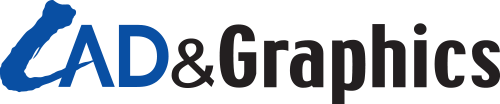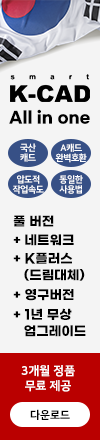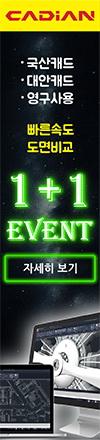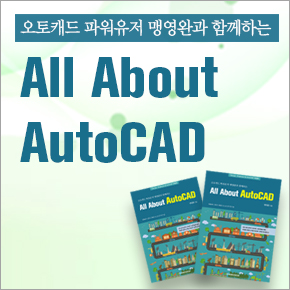레빗에서 알아 두면 아주 유익한 꿀팁 시리즈 (6)
레빗(Revit)에는 수많은 기능들이 있고, 각각의 기능은 옵션을 어떻게 사용하는지에 따라서 혹은 사용하는 방법에 따라서 효율적인 측면에서 아주 많은 차이가 나타나기도 한다. 앞으로 레빗에 있는 수많은 기능들 중에서 많은 사용자들이 잘 모르는 기능이나 알고 있는 기능이라고 할지라도 좀 더 쉽고 빠르게 사용할 수 있는 여러가지 꿀팁에 대해서 살펴보는 시간을 갖도록 하겠다. 이번 호에서는 레빗에서 PDF 파일을 생성할 때 각 PDF의 이름을 지정할 수 있는 방법에 대해서 살펴보겠다.
■ 장동수 | 미국 시카고에 위치한 Aria Group Architects에서 AutoCAD, Revit, Navisworks, Dynamo 등 다양한 프로그램을 교육하고 지원하는 BIM 매니저로 근무하고 있다. 저서로는 Do it! 레빗 – BIM 설계의 시작 (2016), 실전 Dynamo 완전정복 (2018), Do it! 건축 BIM을 위한 Revit 입문(개정판, 2020) 등이 있다.
이메일 | nerkerr@gmail.com
블로그 | http://blog.naver.com/nerkerr
유튜브 | www.youtube.com/c/BIMVDCTV
레빗에서는 도면을 프린터로 보내서 직접 출력할 수도 있고, PDF 파일로도 만들 수 있다. 그러나 생성되는 각각의 PDF 파일을 지정할 수 있는 기능이 레빗 2021 버전까지는 존재하지 않았기 때문에 PDF 파일을 만들고 나서 나중에 사용자가 일일이 PDF 파일 이름을 변경하거나, 다이나모와 같은 프로그래밍이나 다른 추가 프로그램을 통해서 이름을 변경하는 방법을 사용해 왔다. 그러나 레빗 2022 버전에서는 PDF 파일로 출력할 때 사용자가 원하는 이름의 규칙을 지정해서 일괄되게 지정할 수 있는 PDF 내보내기 기능이 생겼기 때문에 이번 호에서는 PDF 내보내기 기능을 사용해서 이름을 지정하는 방법에 대해서 살펴보겠다.
(1) PDF 내보내기 기능을 실행하기 위해서 파일 탭을 클릭하고, 내보내기 부분으로 이동해서 PDF를 선택한다.
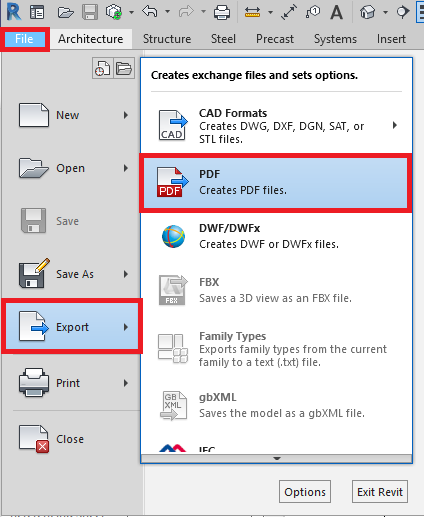
그림 1. 파일 탭 → 내보내기 → PDF 선택하기
(2) PDF 내보내기 팝업창의 맨 윗부분에서 PDF 파일로 생성할 뷰나 시트를 선택한다.
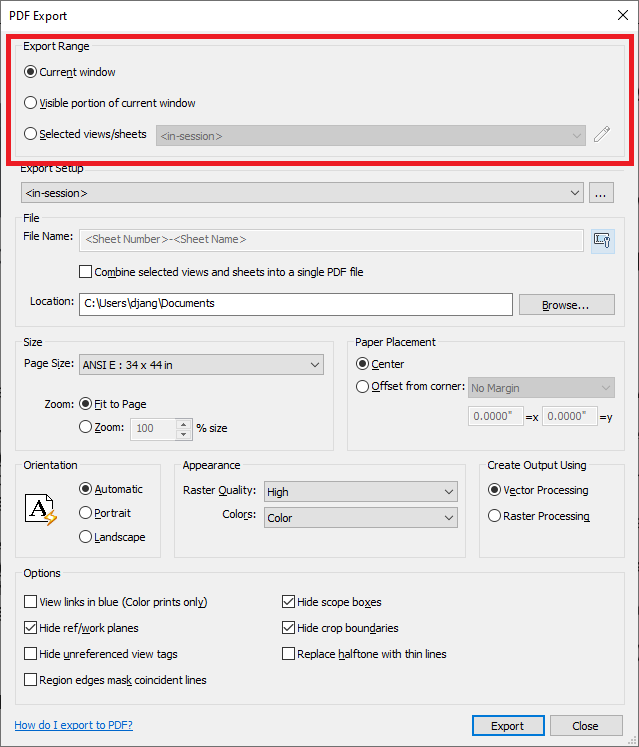
그림 2. PDF 내보내기 팝업창
(3) 여러 개의 시트를 PDF로 출력하고자 할 경우에는 세번째에 있는 선택된 시트/뷰 옵션을 클릭하고, 연필 아이콘을 누른다.